이전 글에서 wsl을 설치해보았고 이번에는 러닝환경인 아나콘다를 설치하여봅시다.
바로시작!
우선 아나콘다 공식 사이트로 이동하여
Free Download | Anaconda
Anaconda's open-source Distribution is the easiest way to perform Python/R data science and machine learning on a single machine.
www.anaconda.com
리눅스 버전을 눌러 줍시다.

여기서 클릭하여 다운 받고 실행해 주어도 되지만
wsl을
wget을 이용한 다운
wget https://repo.anaconda.com/archive/Anaconda3-2023.07-2-Linux-x86_64.sh
curl을 이용한 다운
sudo apt install curl -y
curl --output anaconda.sh https://repo.anaconda.com/archive/Anaconda3-2023.07-2-Linux-x86_64.sh
다운 받은 위치에 이렇게 설치됩니다.

이렇게 다운 받은 파일을 실행해줍시다.
sha256sum anaconda.sh
bash anaconda.sh
enter 입력후 설명들이 나오는데 Q를 이용해 스킵할 수 있습니다.

다음은 yes를 입력해 동의해 주면

콘다의 기본 설치 위치에 대해서 물어봅니다.
특별히 설정 할게 없다면 enter 후 기다려 줍시다.

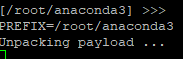
설치 마무리로 yes

설치는 끝났지만 아직 콘다가 실행되지 않습니다!
실행시키기위해 마지막으로 환경변수를 수정 해주도록 합시다.
vi나 vim 명령어로 bashrc에 접근후
sudo vi ~/.bashrc
&
sudo vim ~/.bashrc
파일의 젤 아래로 이동 (방향키)
다음 a를 눌러 편집모드로 들어가 아래를 추가!
export PATH=~/anaconda3/bin:~/anaconda3/condabin:$PATH
ESC로 탈출하고
:wq 를 이용해 저장 나가기
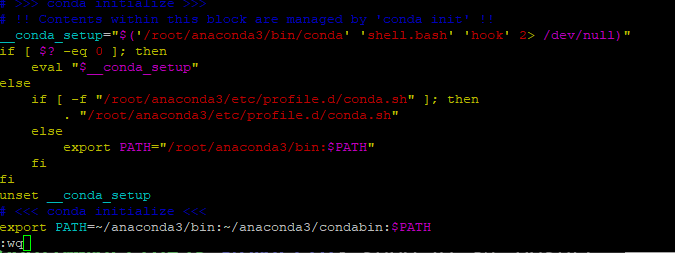
그리고 나서 bash파일을 적용시켜줍시다.
source ~/.bashrc
그럼 끝!
익숙한 (base)가 나오게됩니다!

conda 내부의 명령어는 윈도우와 다르지 않기에
이제 바로 사용하시면됩니다!
틀린점이 있다면 댓 달아주세요!

'공부공부 > 2023 쌓여가는 나의 지식~' 카테고리의 다른 글
| ubuntu cuda toolkit 11.3 / 11.8 설치하기 (0) | 2023.09.11 |
|---|---|
| Ubuntu20.04에서 Docker 시작 및 사용법(1) (0) | 2023.09.10 |
| 이미지 인식 라벨링을 위한 Labelme Tool 사용 및 수정(1) (1) | 2023.09.09 |
| 파이썬 Pyqt를 이용한 세그멘테이션 라벨링툴(1)(다각형 그리기 / python) (0) | 2023.09.07 |
| Windows에서 Linux 사용하기!(wsl) (0) | 2023.09.06 |




댓글